
Мазмұны:
- 1-қадам: Moo-Bot әрекеттегі бөлімін қараңыз
- 2 -қадам: Дизайнды жоспарлаңыз
- 3 -қадам: Компоненттерді сақтау үшін корпус жақтауын жасаңыз
- 4 -қадам: Қуат қосқышын қосыңыз
- 5 -қадам: басын жасаңыз
- 6 -қадам: Басын қаңылтырмен ораңыз
- 7 -қадам: жарықдиодты көздер
- 8 -қадам: Денеге арналған жиналмалы қаңылтыр
- 9 -қадам: корпустың корпусын жинаңыз
- 10 -қадам: корпусты жақтауға бекітіңіз
- 11 -қадам: Бас/корпус қосқыш кабельдері
- 12 -қадам: Қорқынышты постты күшейтіңіз
- 13 -қадам: дөңгелек Айды кесіңіз
- 14 -қадам: схема
- 15 -қадам: Роботты орнатпас бұрын схеманың прототипі
- 16-қадам: Moo-Bot-тен рахат алыңыз
- Автор John Day [email protected].
- Public 2024-01-30 10:25.
- Соңғы өзгертілген 2025-01-23 14:51.

Мен жақында жергілікті қорқау жарысы үшін айдың үстінен секіретін сиыр қорқытатын Moo-Bot құрдым.
Менің шабытым баламның «Эй дедл, мысық пен скрипка …» әнін айтудан болды.
Жоба менің ұлыммен жұмыс жасау өте қызықты болды, мен оны күзде өз жобаларына шабыт беру үшін басқалармен бөліскім келеді.
Сіз менің блогымда Moo-Bot туралы толық ақпаратты мына жерден оқи аласыз:
www.justmeasuringup.com/blog/robot-scarecro…
1-қадам: Moo-Bot әрекеттегі бөлімін қараңыз
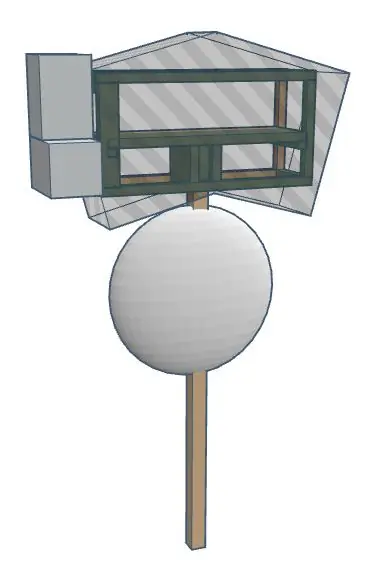

Оның батырмасын басыңыз және оның өмірге келгенін көріңіз!
2 -қадам: Дизайнды жоспарлаңыз

Мен дизайнымды мазақ ету үшін TinkerCAD қолдандым.
3 -қадам: Компоненттерді сақтау үшін корпус жақтауын жасаңыз
Роботтың корпусын қолдау үшін, сондай -ақ электрлік компоненттерді сақтау үшін қатаң жақтау жасаңыз. Металл қаңқасы бұл жақтауды орап, жаңбырдан қорғайды.
4 -қадам: Қуат қосқышын қосыңыз

Сіз роботты іске қосу үшін қуат қосқышын алғыңыз келеді. Менікі дененің ішінде болса да, мен оған әлі де астынан оңай қол жеткізе аламын.
5 -қадам: басын жасаңыз

Басына ағаш жақтауын жасаңыз.
6 -қадам: Басын қаңылтырмен ораңыз

Басына сәйкес келетін қаңылтырды мұқият салыңыз және бұрандалармен жақтауға бекітіңіз. Жаңбырдың енуіне саңылаулар қалдыруы мүмкін бөліктердің қабаттасуына назар аударыңыз.
7 -қадам: жарықдиодты көздер

Міне, роботтың басына көзді орнатудың ақылды әдісі.
8 -қадам: Денеге арналған жиналмалы қаңылтыр

Екі тікбұрышты қаңылтыр тақтаны суретте көрсетілгендей U пішініне бүктеңіз.
9 -қадам: корпустың корпусын жинаңыз

Робот сиырдың үлкен денесін қалыптастыру үшін алдыңғы қадамнан бастап екі қорапты қосыңыз. Мен парақтарды қосу үшін кішкене гайкаларды/болттарды қолдандым. Егер сіз бұған дайын болсаңыз, тойтармаларды қолдануға болады.
10 -қадам: корпусты жақтауға бекітіңіз

Металл қаңқасын корпус рамасына бұрандалармен жалғаңыз. Сондай -ақ, корпустың артқы жағындағы үлкен кіру тақтасын кесу керек. Бұл робот толық құрастырылғаннан кейін сіздің электрлік компоненттеріңізге қол жеткізуді жеңілдетеді. Кіру панелін басқа қаңылтырмен жабыңыз және оны жақтауға бұраңыз.
11 -қадам: Бас/корпус қосқыш кабельдері

Егер сізде құралдар болса, мен электрониканы басынан денеге қосудың қосылатын және қосылу әдісін жасауды ұсынар едім. Мен компьютерді қуат көзінің адаптерлерінің орнын ауыстыру арқылы басымды денеден оңай ажыратуға мүмкіндік бердім, осылайша мен басын қосуға/ажыратуға мүмкіндік алдым.
12 -қадам: Қорқынышты постты күшейтіңіз

Роботтың корпусы онша ауыр болмаса да, мен желдің қатты соққысынан постты қағып алуды қаламадым. Сондықтан постты бірнеше металмен нығайтыңыз.
13 -қадам: дөңгелек Айды кесіңіз

Джигсо қолданыңыз және ағаштан дөңгелек айды кесіңіз. Шеттерін тегістеп, бояп, тірекке бекітіңіз. Мен сонымен қатар айдың айналасына бірнеше жарықдиодты шамдарды қостым және оны корпусқа жалғадым.
14 -қадам: схема
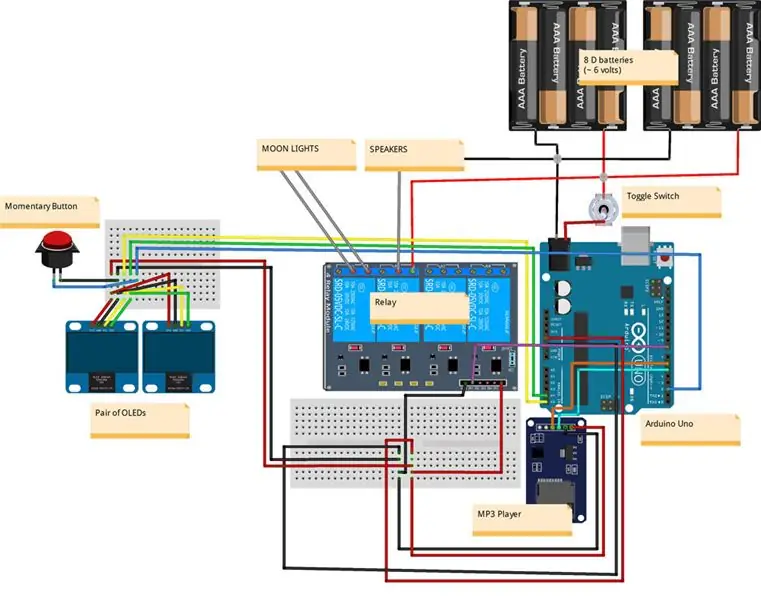
Міне, менің толық Moo-Bot схемасы.
15 -қадам: Роботты орнатпас бұрын схеманың прототипі

Роботты орнатпас бұрын тізбекті қанағаттандыратындай етіп алыңыз. Егер тізбек сіздің үстеліңізде отырса, мәселелерді шешу әлдеқайда оңай.
16-қадам: Moo-Bot-тен рахат алыңыз

Moo-Bot түймесін басып, оның әзілдерінен ләззат алыңыз!
Moo-Bot құрастырудың толық мәліметтерін https://www.justmeasuringup.com/blog/robot-scarecro… оқуды ұмытпаңыз.
Ұсынылған:
Қараған кезде қабырғаға түсетін сағат: 4 қадам

Қараған кезде қабырғаға құлап түсетін сағат: Сіз уақытты көрсетпейтін сағатты алғыңыз келді ме? Мен де емеспін, бірақ сіз мені екі электронды компоненттер мен интернетпен карантинге енгізгенде аласыз
Қашықтан басқарылатын 3D басып шығарылатын өзін-өзі теңестіретін роботты қалай жасауға болады: 9 қадам (суреттермен)

Қашықтан басқарылатын 3D басып шығарылатын өзін-өзі теңестіретін роботты қалай жасауға болады: Бұл B-роботтың алдыңғы нұсқасының эволюциясы. 100% OPEN SOURCE / Arduino роботы. CODE, 3D бөлшектері мен электроника ашық, сондықтан оны өзгертуге немесе роботтың үлкен нұсқасын жасауға болады. Егер сізде күмән, идеялар немесе көмек қажет болса
Роботты сызбадан қалай құруға болады: 8 қадам (суреттермен)

Скретчтен роботты қалай құруға болады: Сіз смартфонның көмегімен қашықтан басқарылатын робот жасау туралы білдіңіз бе? Егер иә болса, бұл қысқаша нұсқаулық сізге арналған! Мен сізге кез -келген жобаны іске қосуға болатын қадамдық әдісті көрсетемін
Нұсқаулықтарды қарау үшін бастапқы интерфейске қалай оралу керек: 3 қадам

Нұсқаулықтарды қарау үшін бастапқы интерфейске қалай қайту керек: Егер сіз түсінбейтін болсаңыз, Instructables интерфейсі заттарды көруге арналған интерфейсі танымал, танымал рейтингке өзгертілді | соңғы, көзқарастар және цейтгеист. Мен бұл өзгерісті ұнатпайтынына қатысты бірнеше шағымды көрдім, сондықтан бәріне: біз өзгеретін жерде
(X) ubuntu -да орнатылған ОЖ -мен басқа HD -ді қалай қарау керек: 4 қадам

(X) ubuntu -ға орнатылған ОЖ -мен басқа HD -ді қалай қарауға болады: Бұл нұсқаулық - бұл қатты дискіні (мысалы) Xubuntu (жақсырақ) Xubuntu (басқа Linux жүйелерімен жұмыс істеуі мүмкін) көмегімен қарау. Кешіріңіз, пиксель жоқ, кейінірек жүктеуге тырысамын:
